风险提示:删除或格式化磁盘的操作会导致数据丢失,建议您提前备份重要数据,以避免任何损失。
如何在安装 Windows 过程中的分区?
从早期Windows XP 到目前为止,操作系统正准备推出 Windows 8 在重新安装系统的过程中,操作系统可以实现分区操作,但只有在 Windows Vista 或更高版本的系统提供格式化功能。
但值得一提的是:Windows XP在操作系统安装过程中创建分区并格式化后,默认扇区大小为512字节,在某些情况下会导致使用 4096 字节(即 4K)先进技术硬盘卡住。而Windows Vista SP2或者更高版本的系统格式化不会产生这个问题。
此外,在操作分区和格式化之前,必须确认数据是否已备份到其他存储介质。
一、Windows XP 操作系统安装过程分区,格式化
本次以 127GB 硬盘,Windows XP SP2 以系统为例,分为三个分区,大小分别为 27G、50G、50G
1、 当 Windows XP 当安装过程中出现分区界面时,根据底部部提示C=创建磁盘分区按键盘 C 键。如下图所示:
安装程序将划分为分区 1,其大小为 27000MB,也就是 27GB。如下图所示:
安装程序将划分为分区 1,其大小为 27000MB,也就是 27GB。如果尺寸错误,可以按照步骤提示(D=删除磁盘分区),用光标上下键选择要删除的分区,然后按D键删除。如下图所示:
Windows 7 操作系统安装过程分区,格式化
本次以 127GB 硬盘,Windows 7 以系统为例,分为两个分区,分别大小 40G、87G
6.如果创建的分区需要格式化,可以选择相应的分区,然后点击格式化(F)按钮。
提醒:Windows Vista、Windows 7、Windows 8系统安装过程分区基本一致。内容来自网络

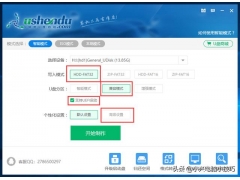
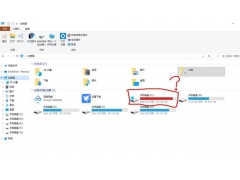

![RedHat服务器上[Errno 5] OSError: [Errno 2]的解决方法](https://img.pc-daily.com/uploads/allimg/4752/11135115c-0-lp.png)

